Wenn Sie mit Linux-Betriebssystemen arbeiten, müssen Sie wissen, wie Sie Ihre IP-Adresse erhalten ist unerlässlich.
Ihre IP-Adresse abrufen ist oft der erste Schritt der meisten Netzwerk-Fehlerbehebungsprozesse.
Wenn Sie versuchen, eine Website zu erreichen, aber die Website nicht antwortet, kann dies daran liegen, dass Ihr Netzwerkadapter schlecht konfiguriert ist.
Ebenso möchten Sie möglicherweise interne Adressen erreichen, aber wenn Ihre IP-Adresse im falschen Subnetz konfiguriert ist, können Sie sie nicht anpingen.
In diesem Tutorial werden wir sehen, wie Sie Ihre IP-Adresse unter Linux ganz einfach erhalten können .
Wir werden auch den Unterschied zwischen privaten IP-Adressen und öffentlichen IP-Adressen erklären.
Finden Sie Ihre private IP unter Linux
Der einfachste Weg, Ihre private IP-Adresse unter Linux zu erhalten, ist die Verwendung des Befehls „ip“ mit der Option „a“ für „address“.
$ ip a
$ ip addressWenn Sie den Befehl „ip“ ausführen, werden Ihnen alle Netzwerkschnittstellen angezeigt, die auf Ihrem Host verfügbar sind.
In diesem Fall hat der Server zwei Netzwerkschnittstellen:die Loopback-Adresse (oder localhost) und die „enp0s3“-Schnittstelle.
Für diese Netzwerkschnittstelle werden Ihnen mehrere Informationen angezeigt:
- Allgemeine Informationen zum Netzwerkadapter :seinen Status (up oder down), seine MTU sowie die qlen für die Etherner Buffer Queue;
- Schicht-2-Informationen :In diesem Fall verwenden Sie das Ethernet-Protokoll mit einer gegebenen MAC-Adresse und einer Broadcast-Adresse;
- Schicht-3-Informationen :Was Sie wahrscheinlich interessiert, ist Ihre IPv4-Adresse in CIDR-Notation, die Broadcast-Adresse des Subnetzes sowie die Lebensdauer der Adresse (valid_lft und Preferred_lft)
- IPv6-Adressen :Dieser Abschnitt wird möglicherweise nicht in Ihrer Netzwerkadapterkonfiguration angezeigt, da nicht alle Schnittstellen IPv6-Adressen ausführen. Wenn dies der Fall ist, wird es hier angezeigt.
IP-Adresse anhand des Hostnamens finden
Der Befehl „hostname“ ist auf Linux-Betriebssystemen sehr beliebt und wird verwendet, um den Hostnamen eines Servers abzurufen und festzulegen.
Um Ihre private IP-Adresse zu finden, verwenden Sie den Befehl „hostname“ mit der Option „-I“ für die IP-Adresse. Beachten Sie, dass mehrere IP-Adressen angezeigt werden, wenn Sie IPv4- und IPv6-Adressen auf derselben Schnittstelle besitzen.
$ hostname -IWie Sie sehen können, besitzt mein Netzwerkadapter in diesem Fall zwei verschiedene IP-Adressen:
- 192.168.178.30 :Dies ist eine private IP-Adresse des lokalen Subnetzes (192.168.178.0)
In diesem Fall wird Ihnen jedoch die Subnetzmaske angezeigt, was nicht sehr praktisch ist, wenn Sie einem neuen Host in diesem Subnetz eine IP zuweisen möchten.
Teilnetzmaske mit ifconfig finden
Um den ifconfig-Befehl verwenden zu können, müssen Sie das „net-tools“-Paket auf Ihrem Host installiert haben.
Um die „net-tools“ zu installieren, führen Sie einfach den Befehl „apt-get install“ mit dem Paket „net-tools“ aus. Sie benötigen sudo-Rechte, um Pakete auf Ihrem System zu installieren.
$ sudo apt-get install net-toolsUm die Subnetzmaske für Ihren Host zu finden, verwenden Sie den „ifconfig“-Befehl mit dem Schnittstellennamen und leiten Sie ihn mit dem „grep“-Befehl weiter, um die „mask“-Zeichenfolge zu isolieren.
$ sudo ifconfig | grep -i mask
In diesem Fall werden Ihnen Subnetzmasken für jede Netzwerkschnittstelle (einschließlich Loopback-Schnittstelle) angezeigt.
Beachten Sie, dass Sie gegebenenfalls auch die Broadcast-Adresse erhalten.
Holen Sie sich Ihre private IP-Adresse auf dem Desktop
In einigen Fällen kann es hilfreich sein, Ihre private IP-Adresse zu finden, indem Sie in den Menüs Ihrer Desktop-Umgebung navigieren.
- Um Ihre private IP-Adresse zu erhalten, öffnen Sie die „Einstellungen ”-Dienstprogramm, indem Sie das Menü “Aktivitäten” in der oberen linken Ecke Ihres Bildschirms durchsuchen.
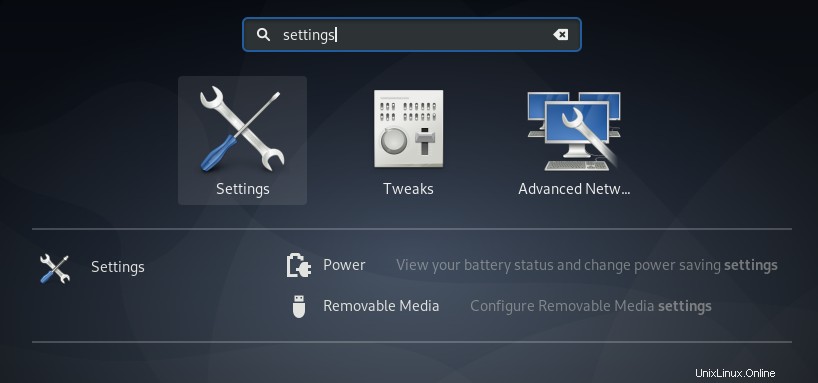
- Nachdem die „Einstellungen“ geöffnet sind, finden Sie die „Netzwerk ” und klicken Sie auf das Zahnrad rechts neben Ihrem Standardnetzwerkadapter.
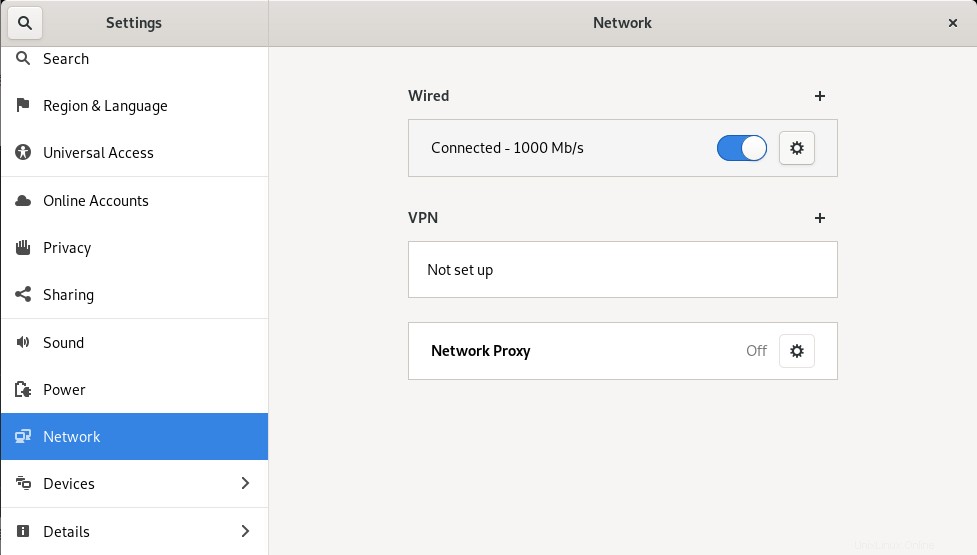
- In den Einstellungen Ihres Standard-Netzwerkadapters werden Ihnen Ihre verschiedenen IP-Adressen, sowie Ihre Hardware-Adresse (oder MAC-Adresse) und Ihre Standard-DNS-Adresse bereitgestellt.
Toll, Sie haben Ihre private IP-Adresse mithilfe der Desktop-Umgebung (in diesem Fall GNOME) erfolgreich gefunden.
Standard-Gateway-IP-Adresse suchen
In einigen Fällen interessiert Sie nicht Ihre eigene IP-Adresse, sondern die IP-Adresse des Gateways.
Um die IP-Adresse Ihres Standard-Gateways zu finden, verwenden Sie den Befehl „ip“ mit der Option „r“ für „route“. Sie können den „grep“-Befehl verwenden, um die „default“-Zeichenfolge zu isolieren, die das Standard-Gateway ist.
$ ip r | grep default
$ ip route | grep default
In diesem Fall interessiert Sie die Zeile mit einer „Standard“-Option, die standardmäßig die Route für Pakete darstellt, die über das Netzwerk gesendet werden.
Private und öffentliche IP-Adressen
In den vorherigen Abschnitten haben wir gesehen, wie Sie Ihre IP-Adresse ganz einfach mit mehreren Befehlen abrufen können.
Diese Befehle wurden jedoch verwendet, um Ihre private IP-Adresse zu ermitteln, nicht Ihre öffentliche.
Was ist also der Unterschied zwischen Ihrer privaten IP-Adresse und Ihrer öffentlichen IP-Adresse?
Kurz gesagt, die private IP-Adresse wird in Ihrem spezifischen privaten Subnetz verwendet, meistens zu Hause in einem LAN-Netzwerk.
Wenn Sie versuchen, Websites außerhalb Ihres Heimnetzwerks zu erreichen, verwenden Sie eine öffentliche IP-Adresse, die Ihnen von Ihrem Internetdienstanbieter (oder ISP) zugewiesen wird.
Folglich können Sie Ihre öffentliche IP-Adresse nicht direkt erhalten, da sie dem Netzwerkadapter Ihres Standard-Gateways (das ein Router zu Hause ist) zugewiesen wird.
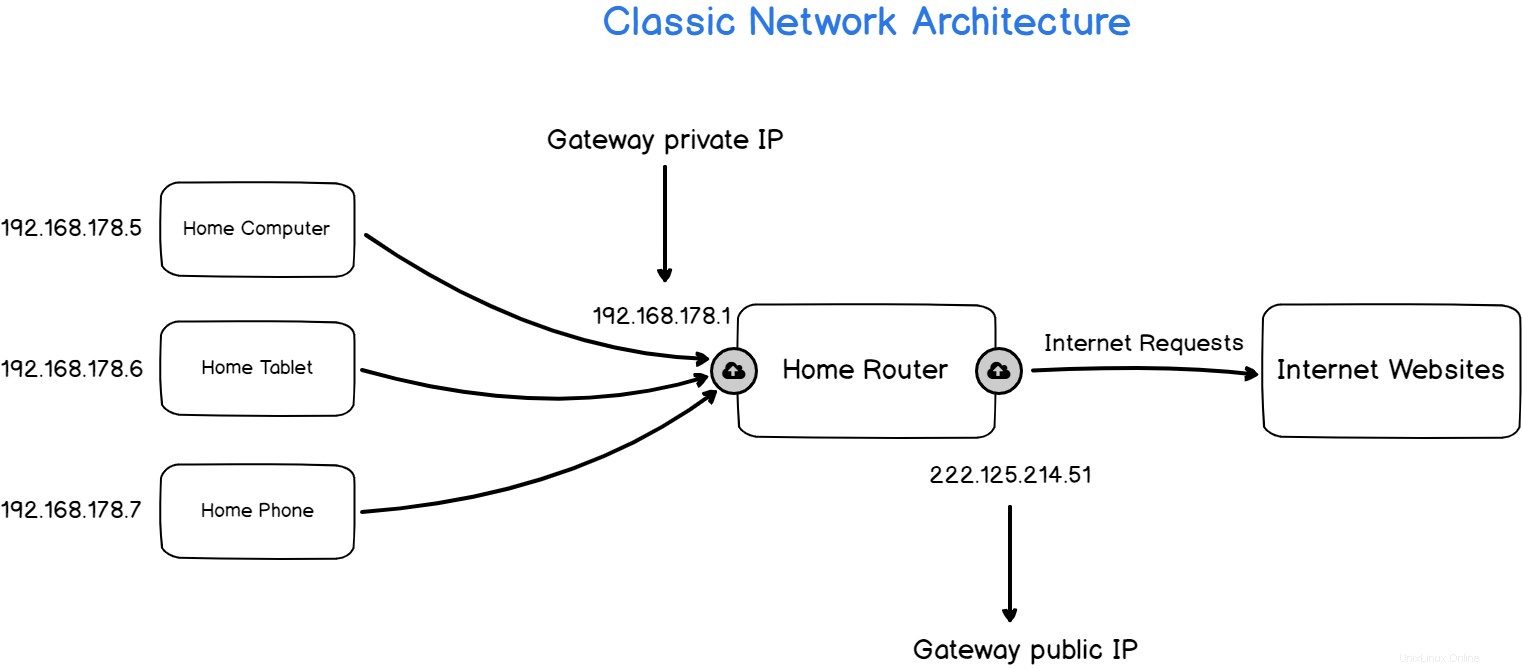
Um Ihre öffentliche IP-Adresse zu erhalten, müssen Sie einen externen Dienst fragen es sei denn, Sie können sich direkt mit Ihrem Router verbinden.
Öffentliche IP-Adresse unter Linux finden
Die erste Methode, um Ihre öffentliche IP-Adresse unter Linux zu finden, ist die Verwendung eines externen HTTP-Dienstes.
Diese HTTP-Dienste sind so programmiert, dass sie die IP zurücksenden, die die Anfrage ursprünglich gestellt hat, was Ihre standardmäßige öffentliche IP-Adresse ist.
Um Ihre öffentliche IP-Adresse unter Linux zu erhalten, verwenden Sie den Befehl „curl“ und fügen Sie eine der folgenden Websites als Parameter hinzu:
- ifconfig.io
- ifconfig.co
$ curl http://ifconfig.io
222.265.124.60Großartig, Sie haben Ihre öffentliche IP-Adresse mithilfe eines externen Drittanbieterdienstes erfolgreich identifiziert.
Öffentliche IP-Adresse mit dig finden
Die andere Möglichkeit, Ihre öffentliche IP-Adresse unter Linux zu erhalten, ist die Verwendung des Dienstprogramms „dig“.
Das Dienstprogramm „dig“ ist möglicherweise nicht direkt in Ihrer Distribution enthalten. Wenn Sie „dig“ nicht besitzen, können Sie es installieren, indem Sie das Paket „dnsutils“ auf Ihrem Computer installieren.
$ sudo apt-get install dnsutilsHinweis :Sie müssen über sudo-Berechtigungen verfügen, um neue Pakete auf Ihrem Computer zu installieren.
Nachdem „dig“ nun korrekt installiert ist, können Sie eine DNS-Abfrage durchführen, um Ihre öffentliche IP-Adresse zu erhalten.
Um Ihre öffentliche IP-Adresse zu erhalten, verwenden Sie den Befehl „dig“ und geben Sie bestimmte DNS-Server an, die so programmiert sind, dass sie Ihre eigene IP-Adresse zurückantworten (in diesem Fall Google DNS-Server)
$ dig TXT +short o-o.myaddr.l.google.com @ns1.google.com
"222.265.124.60"Großartig, Sie haben Ihre öffentliche IP-Adresse unter Linux erfolgreich identifiziert!
Schlussfolgerung
In diesem Artikel haben Sie erfahren, wie Sie ganz einfach Ihre private IP-Adresse abrufen können Verwenden von Befehlszeilenprogrammen, die bereits auf Ihrem Computer installiert sind.
Sie haben den Unterschied zwischen privaten IP-Adressen und öffentlichen IP-Adressen kennengelernt und Sie haben externe Dienstprogramme von Drittanbietern verwendet, um Ihre öffentliche IP-Adresse zu identifizieren.
Wenn Sie an Linux-Systemadministration interessiert sind, haben wir einen kompletten Abschnitt zu diesem Thema, also schauen Sie ihn sich unbedingt an!